PURPLE BEAUTY - 195
BELLEZZA PORPORA
Clicca sull'immagine per visualizzare lo script.
Ringrazio Jeannette per avermi permesso di tradurre questo tutorial.

|
Porta con te la freccia mentre esegui il tutorial. Ti servirà come "segnalibro" 
Se vuoi stampare, clicca qui sotto: |
qui puoi trovare qualche risposta ai tuoi dubbi.
Se l'argomento che ti interessa non è presente, ti prego di segnalarmelo.
Occorrente:
Materiale qui
Il tube è di Suzi Sgai.
Filtri:
FM Tile Tools qui
Imposta il colore di primo piano con #2D0730.
1. Apri l'immagine "achtergrond".
2. Effetti>Plugins>FM Tile Tools - Blend Emboss, con i settaggi standard, 2 volte.

3. Livelli>Duplica.
Chiudi il livello inferiore e rimani posizionato sul livello superiore.
4. Livelli>Nuovo livello raster.
Riempi
 con il colore di primo piano.
con il colore di primo piano.Abbassa l'opacità di questo livello all'86%.
5. Livelli>Unisci>Unisci visibile.
6. Effetti>Effetti di trama>Mosaico di vetro, con i seguenti settaggi.

7. Effetti>Effetti di illuminazione>Punti luce:
8. Clicca sul punto luce 1 e imposta i seguenti settaggi:
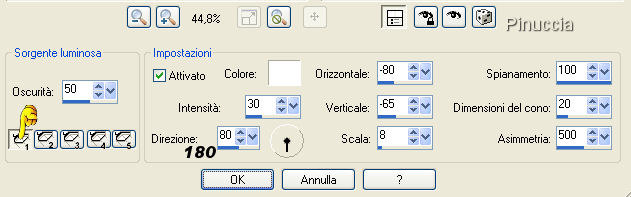
nella mia versione di PsP il settaggio della Direzione non consente l'inserimento di numeri a 3 cifre.
Dopo aver digitato il numero 180, rimangono visibili soltanto le ultime due cifre. 9. Clicca sul punto luce 2 e imposta i seguenti settaggi:
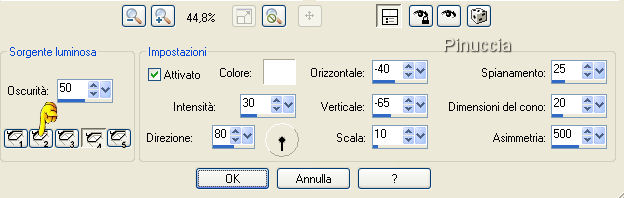
10. Clicca sul punto luce 3 e cambia soltanto Dimensioni del cono portando il settaggio a 0.
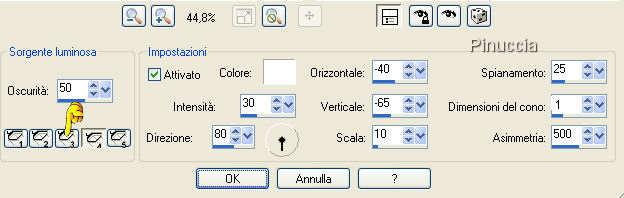
nella mia versione di PSP il settaggio del Cono non ammette il numero zero e con l'invio assegna il numero 1.
Puoi lasciare così. 11. Clicca sul punto luce 4 e imposta come per il punto luce 2.
12. Clicca sul punto luce 5 e imposta come per il punto luce 1.
Adesso puoi cliccare ok e dovresti avere questo:

13. Abbassa l'opacità di questo livello all'86%.
14. Adesso puoi riaprire il livello inferiore.
15. Apri il tube della donna e vai a Modifica>Copia.
Torna al tuo lavoro e vai a Modifica>Incolla come nuovo livello.
Sposta
 il tube un po' più a sinistra.
il tube un po' più a sinistra.Regola>Messa a fuoco>Metti a fuoco.
16. Apri il tube con la farfalla e vai a Modifica>copia.
Torna al tuo lavoro e vai a Modifica>Incolla come nuovo livello.
Sposta
 il tube nell'angolo in basso a destra.
il tube nell'angolo in basso a destra.17. Effetti>Effetti 3D>Sfalsa ombra, con i seguenti settaggi.
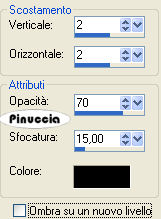
Ripeti l'Effetto Sfalsa ombra, cambiando verticale e orizzontale con -2.
18. Effetti>Effetti di immagine>Motivo unico:

L'immagine è finita.
Se vuoi realizzare lo script, ti occorrono due immagini di sfondo,
e la farfalla.
Per usare la farfalla nello script:
apri il tube.
Immagine>Rifletti.
Salva in formato gif.
Per eseguire lo script
Apri lo script di Jeannette che trovi qui,
e segui i preliminari descritti alla fine di questo tutorial,
fino all'inserimento dello sfondo-suono.
Dopo aver inserito lo sfondo-suono, dovrai indicare allo script dove trovare le immagini.
Clicca su Origine e identifica i punti di inserimento dei vari elementi dello script.
Se hai messo tutti i file in una cartella, il percorso del suono ti servirà da guida per l'inserimento degli altri files:
ti basterà cambiare l'ultima parte: il nome e l'estensione.
Nella schermata sotto è indicato il punto in cui dovrai inserire il percorso delle due immagini di sfondo.
1. Qui inserisci il percorso della prima immagine.
2. Qui inserisci il percorso dello sfondo che servirà per le tabelle laterali.
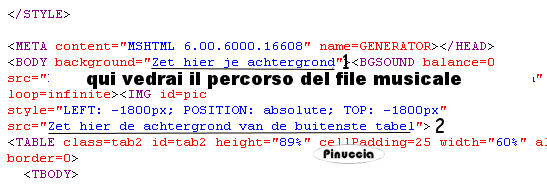
Nella schermata sotto sono indicati i due punti in cui dovrai inserire:
1. il percorso dell'immagine principale,
2. il percorso della gif della farfalla.
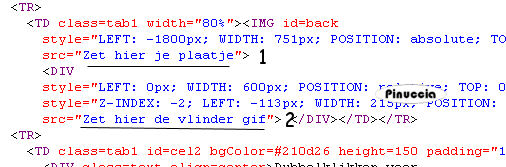
Ricorda che, contemporaneamente, puoi controllare il risultato andando su Anteprima.
fai molta attenzione alle estensioni dei files e alle maiuscole-minuscole, che devono essere corrette,
altrimenti lo script non troverà le immagini da inserire
Clicca adesso sulla linguetta Modifica, per aggiungere il testo.
clicca due volte all'interno del riquadro.
Apparirà la cornice che ti dà il via libera per sostituire il testo esistente e aggiungere il tuo.
Quando hai finito, clicca all'esterno e la cornice sparirà.
Il tuo messaggio con lo script è pronto per il tasto Invia.
Se non vuoi spedirlo e vuoi soltanto tenerlo per te, vai a File>Salva con nome e mettilo in una cartella a tua scelta.
Ricordati, però, che quando vorrai rivedere lo script, i files devono trovarsi nello stesso posto.
Se nel frattempo li avrai spostati, vedrai soltanto delle crocette rosse.
Avvertimento:
non devi preoccuparti se in Modifica non vedrai il messaggio come dovrebbe essere
(per fare questo devi andare in Anteprima).
Ricorda ancora che per inviare il messaggio ti devi posizionare su Modifica.

Se hai problemi o dubbi, o trovi un link non funzionante,
o anche soltanto per dirmi che ti è piaciuto, scrivimi.
28 Giugno 2008



